windows11怎么将此电脑放在桌面 windows11如何把此电脑显示在桌面
更新时间:2023-11-13 15:14:18作者:skai
随着我们使用windows11操作系统的小伙伴越来越多,我们很多小伙伴都容易因为对系统的陌生,导致遇到一些不熟悉的操作,就比如最近有小伙伴想要知道怎么将此电脑放在桌面,今天小编就给大家介绍一下windows11如何把此电脑显示在桌面,快来一起看看吧,希望对你有帮助。
具体方法:
1、首先,进入windows11桌面,在空白处鼠标右键点击选择个性化设置。
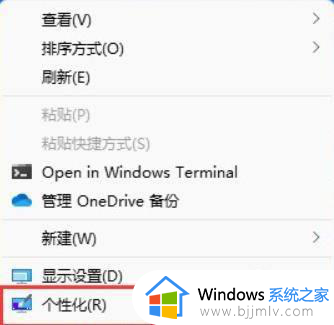
2、然后,个性化设置页面中,如图所示,点击主题,点击打开桌面图标设置,如下图所示:
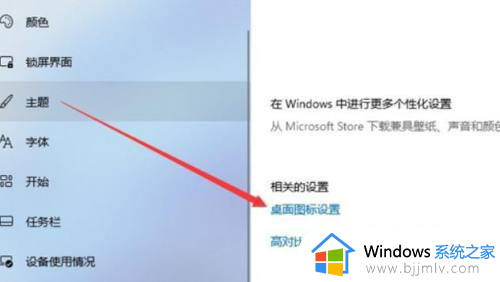
3、最后,进入桌面图标设置页面后,勾选计算机图标,点击确定即可显示此电脑啦。
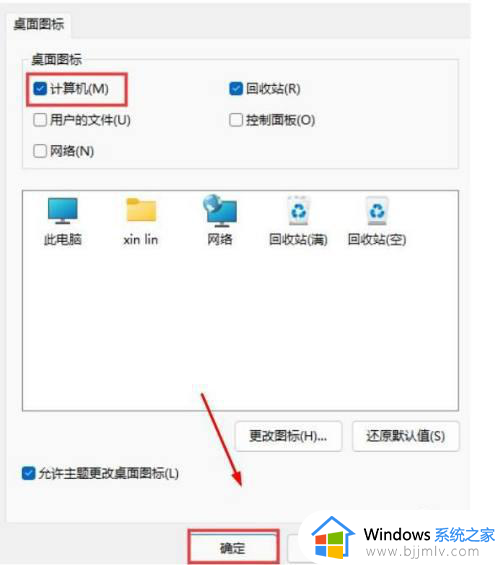
以上全部内容就是小编带给大家的windows11把此电脑显示在桌面方法详细内容分享啦,还不清楚怎么操作的小伙伴就快点跟着小编一起来看看,希望对你有帮助。
windows11怎么将此电脑放在桌面 windows11如何把此电脑显示在桌面相关教程
- windows11怎么把此电脑显示在桌面 windows11系统桌面如何调出此电脑
- win11如何把此电脑放在桌面 win11的此电脑怎么显示在桌面
- windows11如何将此电脑放在桌面上 windows11此电脑图标怎么弄出来
- win11桌面此电脑图标如何显示 win11此电脑怎么放在桌面上
- windows11桌面添加我的电脑的方法 win11此电脑怎么放在桌面上
- win11我的电脑怎么放在桌面 win11此电脑如何放在桌面上
- win11系统此电脑桌面图标在哪里调出来 windows11把此电脑图标放到桌面的方法
- win11怎么在桌面显示此电脑 win11在桌面显示我的电脑方法
- win11此电脑怎么显示在桌面上 win11如何在电脑桌面显示此电脑
- win11把此电脑图标放到桌面设置方法 win11怎么把此电脑图标放在桌面
- win11恢复出厂设置的教程 怎么把电脑恢复出厂设置win11
- win11控制面板打开方法 win11控制面板在哪里打开
- win11开机无法登录到你的账户怎么办 win11开机无法登录账号修复方案
- win11开机怎么跳过联网设置 如何跳过win11开机联网步骤
- 怎么把win11右键改成win10 win11右键菜单改回win10的步骤
- 怎么把win11任务栏变透明 win11系统底部任务栏透明设置方法
win11系统教程推荐
- 1 怎么把win11任务栏变透明 win11系统底部任务栏透明设置方法
- 2 win11开机时间不准怎么办 win11开机时间总是不对如何解决
- 3 windows 11如何关机 win11关机教程
- 4 win11更换字体样式设置方法 win11怎么更改字体样式
- 5 win11服务器管理器怎么打开 win11如何打开服务器管理器
- 6 0x00000040共享打印机win11怎么办 win11共享打印机错误0x00000040如何处理
- 7 win11桌面假死鼠标能动怎么办 win11桌面假死无响应鼠标能动怎么解决
- 8 win11录屏按钮是灰色的怎么办 win11录屏功能开始录制灰色解决方法
- 9 华硕电脑怎么分盘win11 win11华硕电脑分盘教程
- 10 win11开机任务栏卡死怎么办 win11开机任务栏卡住处理方法
win11系统推荐
- 1 番茄花园ghost win11 64位标准专业版下载v2024.07
- 2 深度技术ghost win11 64位中文免激活版下载v2024.06
- 3 深度技术ghost win11 64位稳定专业版下载v2024.06
- 4 番茄花园ghost win11 64位正式免激活版下载v2024.05
- 5 技术员联盟ghost win11 64位中文正式版下载v2024.05
- 6 系统之家ghost win11 64位最新家庭版下载v2024.04
- 7 ghost windows11 64位专业版原版下载v2024.04
- 8 惠普笔记本电脑ghost win11 64位专业永久激活版下载v2024.04
- 9 技术员联盟ghost win11 64位官方纯净版下载v2024.03
- 10 萝卜家园ghost win11 64位官方正式版下载v2024.03